(2)SQL Server を選択し「完了」をクリック
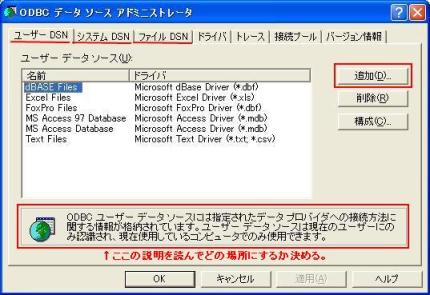

(3)必要な項目を入力し「次へ」をクリック
(4)SQL Server への接続方法を選んで「次へ」をクリック


(5)接続先データベースを選んで「次へ」をクリック
(6)そのままで「完了」をクリック
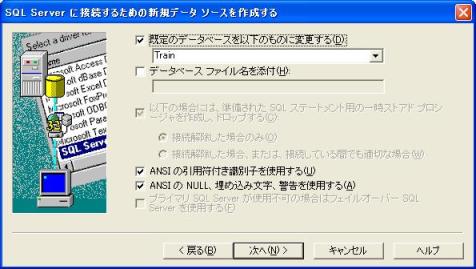

(7)「OK」で完了
(8)「OK」で閉じる
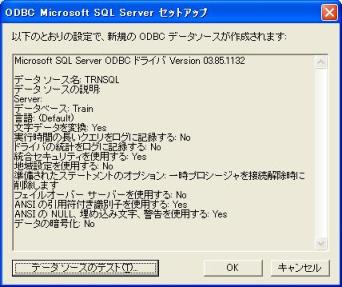

| (1)「コントロールパネル」−「管理ツール」−「データソース(ODBC)」 |
(2)SQL Server を選択し「完了」をクリック |
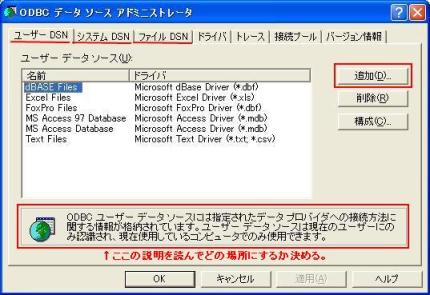 |
 |
(3)必要な項目を入力し「次へ」をクリック |
(4)SQL Server への接続方法を選んで「次へ」をクリック |
 |
 |
(5)接続先データベースを選んで「次へ」をクリック |
(6)そのままで「完了」をクリック |
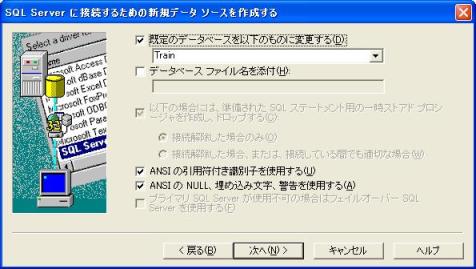 |
 |
(7)「OK」で完了 |
(8)「OK」で閉じる |
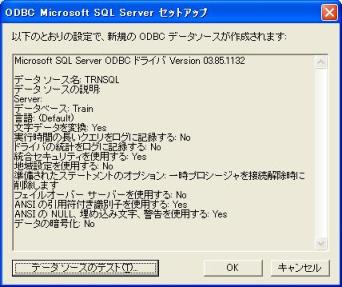 |
 |
(1)いつも通りの手順でリンクテーブルの作成を開始します
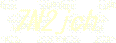 |
(2)ファイルの種類でODBCデータベースを選択する |
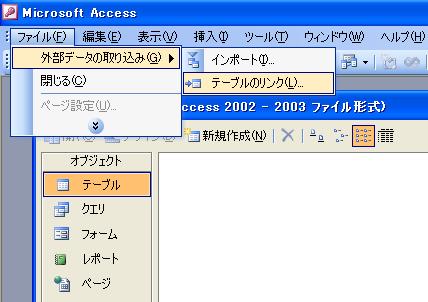 |
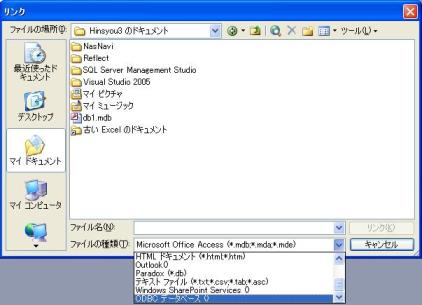 |
(3)先ほど作成したデータソースを選んで「OK」をクリック |
(4)SQL Server のテーブルへリンクされた状態です |
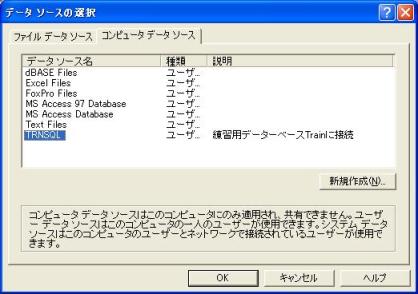 |
 |